Home >Development Tools >notepad >How to set up Chinese interface in notepad++
Setting method: 1. Open the Notepad software and click the "Settings" option in the top menu bar; 2. In the open drop-down menu, select the "Preferences" option; 3. In the "General" option, Find the "localization" item and select the value as "Chinese Simplified".
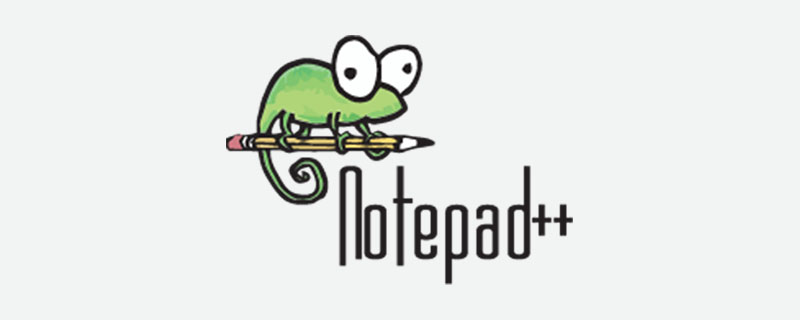
The operating environment of this tutorial: Windows 7 system, Notepad 7.6.1, Dell G3 computer.
Notepad is a set of text editors under the Windows operating system (software copyright license: GPL). It has a complete Chinese cultural interface and supports multi-language writing (UTF8 technology).
Notepad is more powerful than Notepad in Windows. In addition to being used to create general plain text description files, it is also very suitable for writing computer program codes. Notepad not only has syntax highlighting, but also has a syntax folding function, and supports macros and plug-in modules that expand basic functions.
Notepad supports up to 27 programming languages and is very powerful. However, when you open Notepad for the first time, the default English interface is generally available. For ease of use, it is best to set Notepad to Chinese.
Notepad How to set the Chinese interface
1. Open Notepad and click the Settings option in the top menu bar;
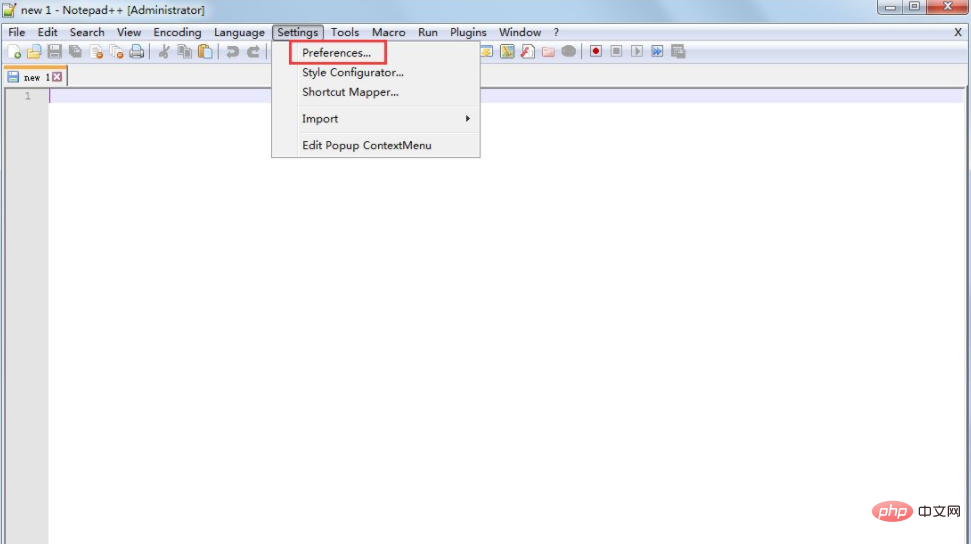
2. In the drop-down menu that opens, select Preferences to set the language;
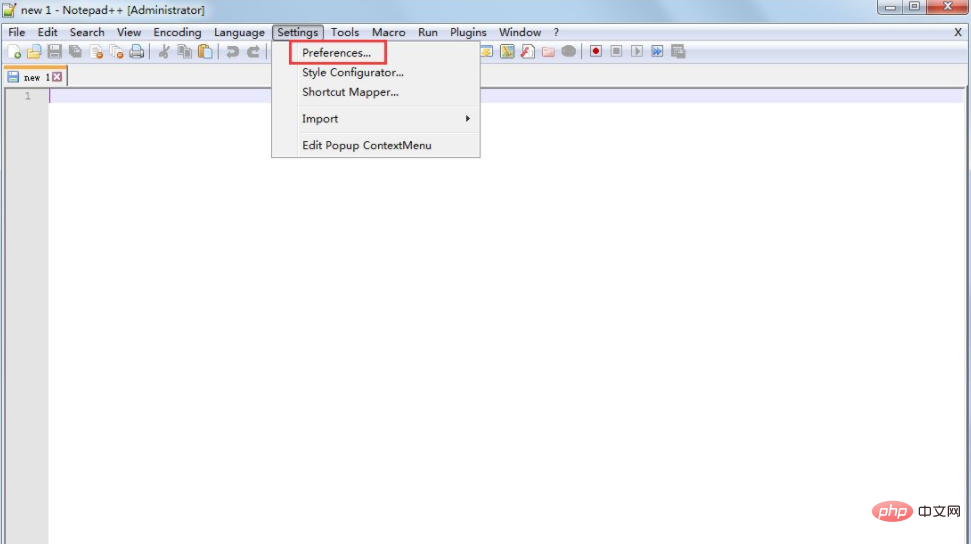
3. In the "General" option, find the "localization" item , select the value as "Simplified Chinese".
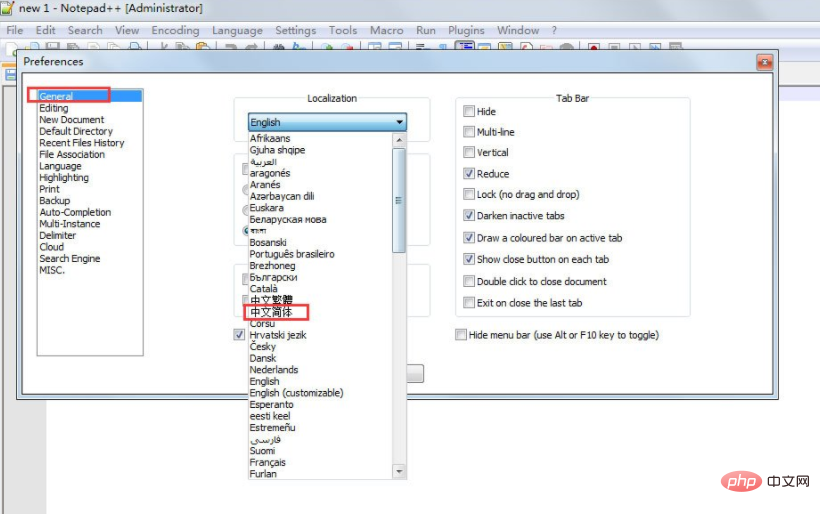
The above is the detailed content of How to set up Chinese interface in notepad++. For more information, please follow other related articles on the PHP Chinese website!